如何安装 WordPress(最简单的方法 + 2 个其他选项)
已发表: 2022-02-27为如何安装 WordPress 以便您可以启动并运行一个正常工作的网站而苦苦挣扎?
在这篇文章中,我们将分享一个适合初学者的指南,了解如何设置 WordPress 软件并创建自己的网站。
对于大多数人来说,安装 WordPress 的最简单方法是通过您的虚拟主机。 这绝对是初学者的最佳选择,这就是为什么我们将本教程的大部分内容集中在该主题上。
对于高级用户,我们还将介绍其他一些主题,例如如何手动安装 WordPress 或如何在您的计算机上本地安装 WordPress。
为了帮助您直接跳到正确的方法,您可以使用以下目录:
如何使用您的虚拟主机安装 WordPress
要运行 WordPress 软件,您需要网络托管。 网络托管基本上就像在计算机上租用空间,您可以使用它来让世界各地的人都可以访问您的 WordPress 网站。
虽然您实际上可以在自己的计算机上安装 WordPress,但这样做会使您成为唯一可以访问您的 WordPress 网站的人。 这非常适合测试,但这并不是大多数人在创建网站时所考虑的。
虚拟主机改变了这一点,并使任何知道您的域名的人都可以访问 WordPress 软件(以及因此,您的网站)。
2021 年,几乎所有 WordPress 主机都包含简单的非技术工具来帮助您安装 WordPress。 对于大多数人来说,使用其中一种工具是安装 WordPress 的最佳方式。
以下是它的工作原理:
选择虚拟主机(如果您还没有)
如果您还没有虚拟主机,则需要先选择并购买主机,然后才能安装 WordPress 软件。 我们有一整篇关于最佳 WordPress 托管服务提供商的文章,但这里有一些快速建议:
- HostGator – 一个很好的预算选项,在我们的测试中表现良好。
- Bluehost – 一个非常实惠且适合初学者的选择。
- Flywheel – 最好的整体主机,也是我们在 WPKube 使用的主机,但价格稍贵。 如果您愿意为更好的支持和性能支付更多费用,我们建议您使用它。
使用主机的自动安装程序安装 WordPress
拥有虚拟主机后,您可以使用主机的 WordPress 安装程序工具来安装 WordPress 软件。 确切的过程将因您的主机而异——我们将向您展示它在流行主机上的工作方式,以及它如何与 cPanel(许多预算 WordPress 主机使用的主机控制面板)一起工作。
以下是我们将介绍的内容:
- cPanel(大多数便宜的主机都使用它,包括 HostGator)
- 蓝主机
- 飞轮
cPanel(最便宜的主机)
cPanel 是许多廉价 WordPress 主机使用的托管仪表板的名称。 许多使用 cPanel 的主机包括:
您的 cPanel 仪表板应如下所示:
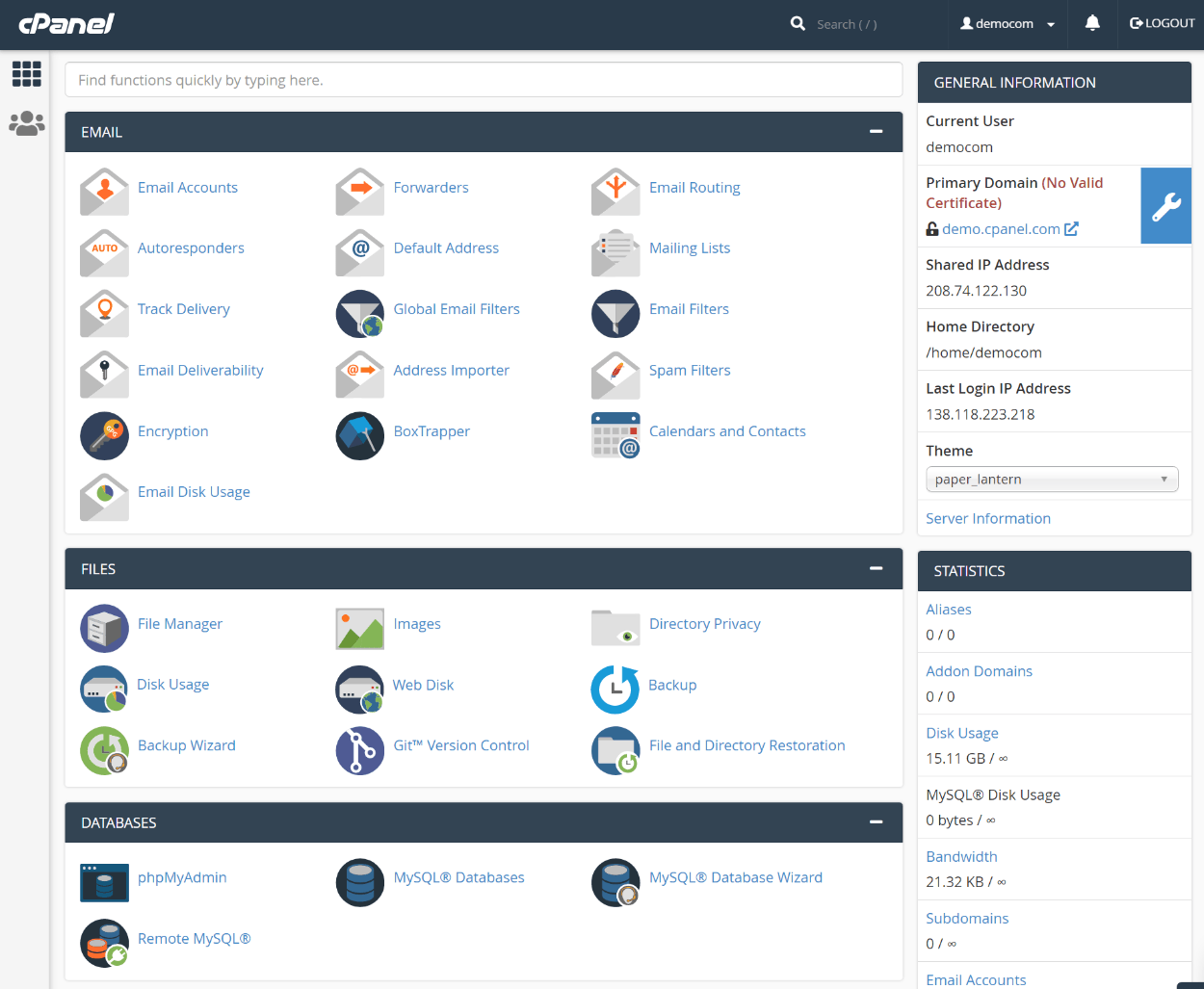
要安装 WordPress,您需要在 cPanel 仪表板中找到 WordPress 安装工具。 该工具的外观取决于您的托管服务提供商。
许多主机都包含一个顶级的“WordPress”选项。 它可能只是说“WordPress”,也可能会说“WordPress Application Manager”或“WordPress Toolkit”之类的东西。
对于其他主机,您可能需要查找软件安装工具的名称。 这里的常见选项是:
- 软科
- 幻想曲
- Mojo 市场
- 快速安装
通常,您会在名为“软件”或“应用程序”的类别中找到此工具。
这是一个显示两者的示例 - 您可以看到“Softaculous 的 WordPress 管理器”以及“Softaculous 应用程序安装程序”:
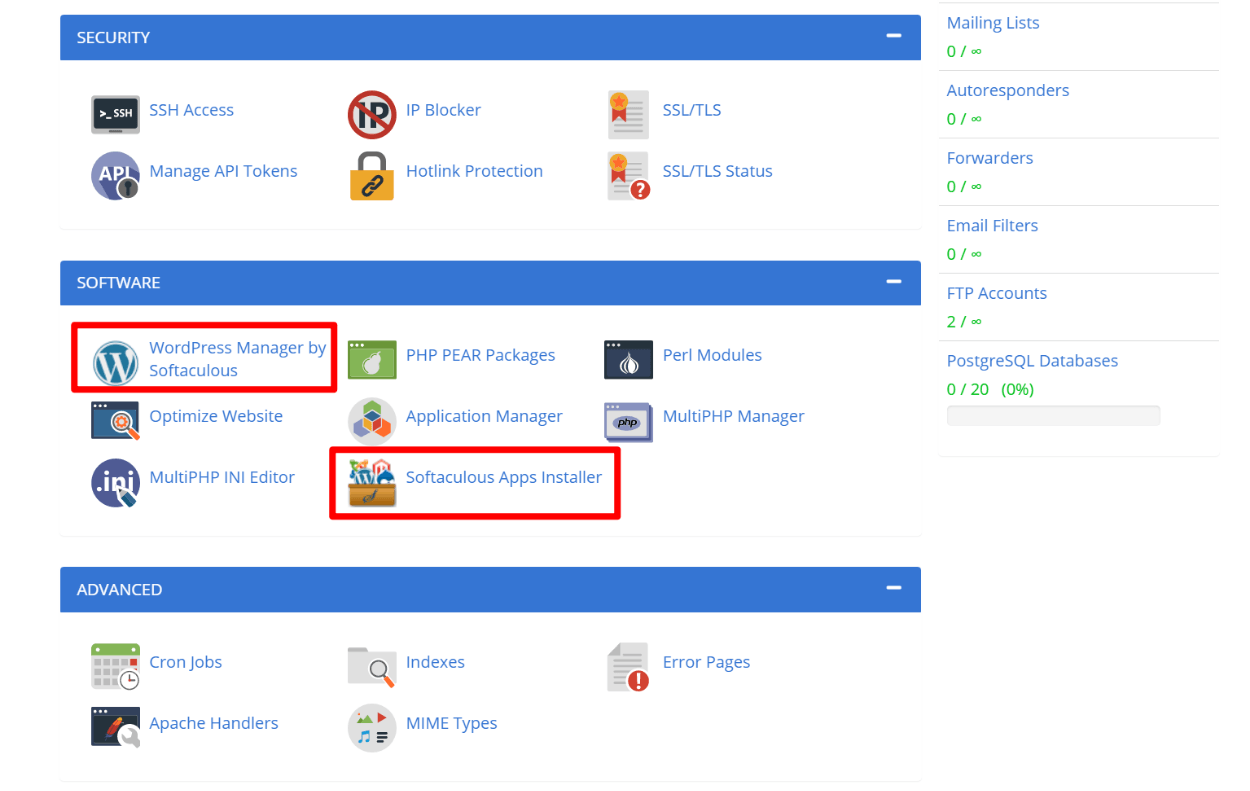
如果您看到专用的 WordPress 安装工具,请单击该工具。 否则,您可以打开通用 Softaculous 工具(或 Fantastico、Mojo Marketplace 等)。
然后,您应该会看到安装 WordPress 的提示(您可能还需要先从软件列表中选择 WordPress ):
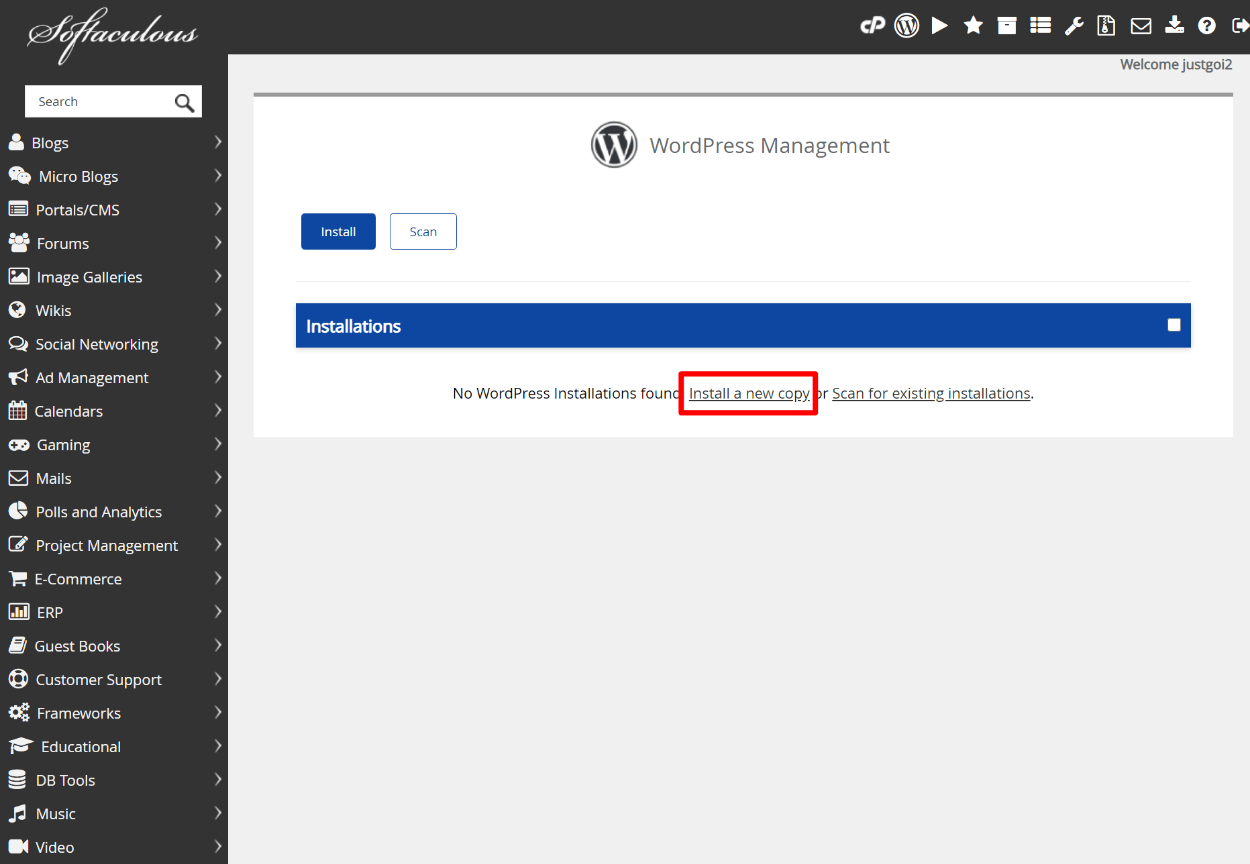
然后,您可以按照向导安装 WordPress。 确保选择您要使用的域。 然后,其他设置主要是添加你的站点名称和用户帐户信息:
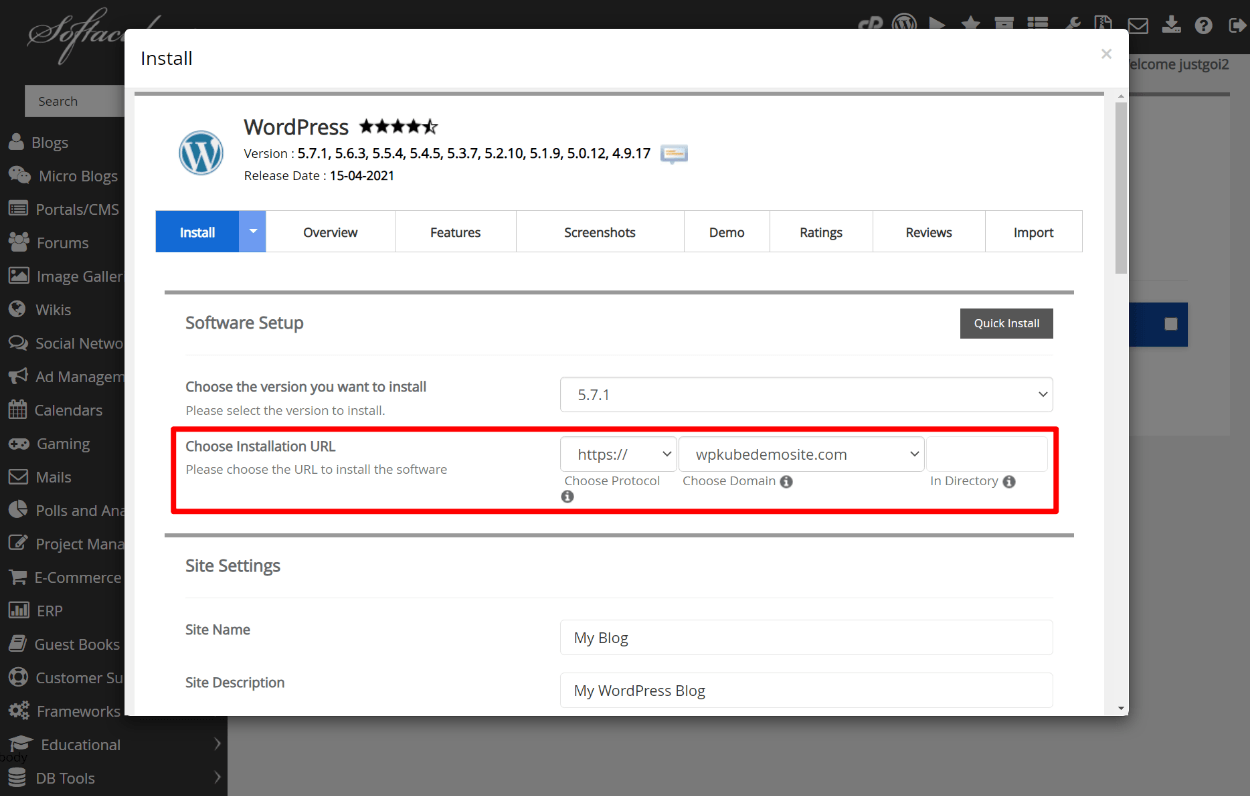
就是这样! 完成设置向导后,您可以登录 WordPress 开始管理您的网站。
如何在 Bluehost 上安装 WordPress
Bluehost 提供自己的自定义 WordPress 安装程序。 要访问它,请转到 Bluehost 仪表板中的“我的站点” ,然后单击“添加站点”选项:
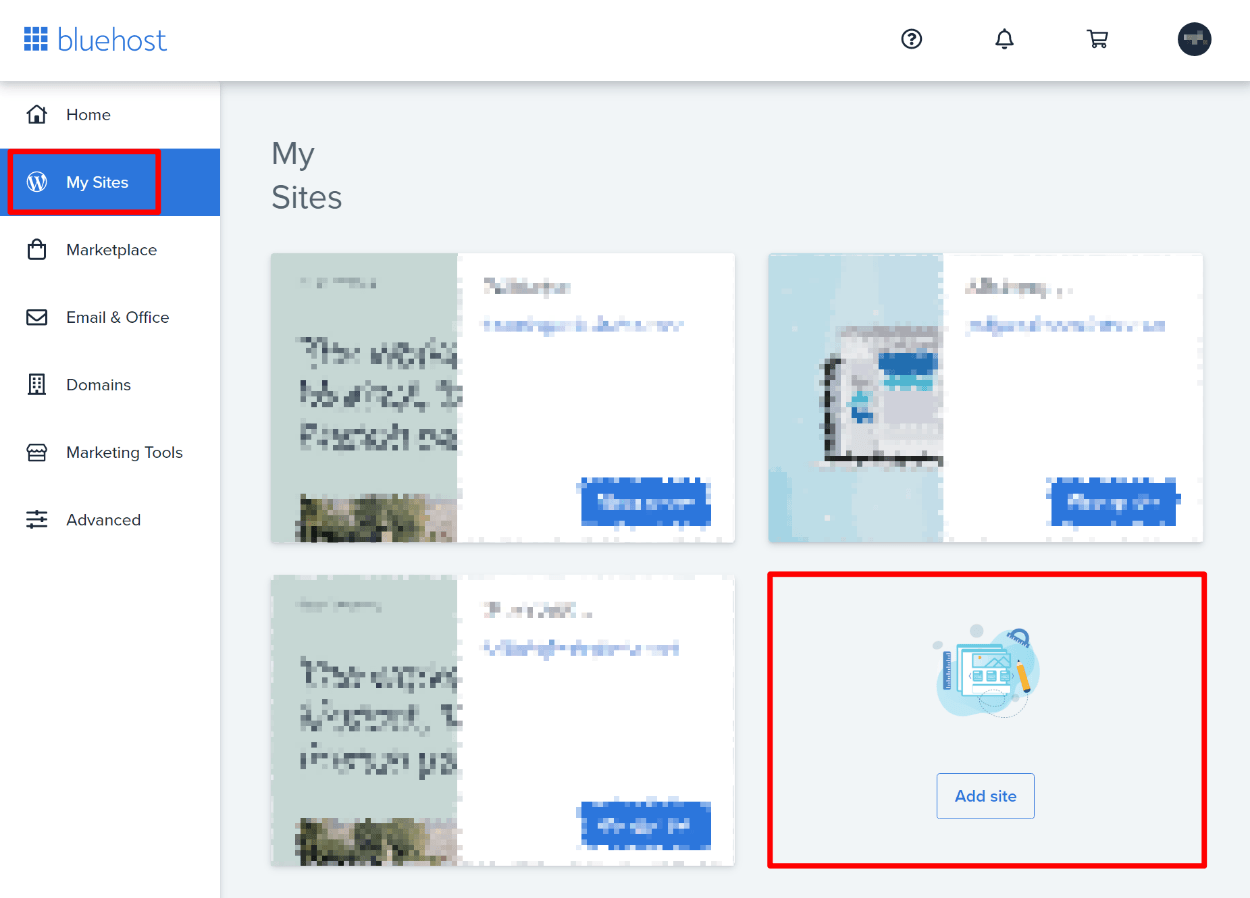
然后,您可以选择安装常规 WordPress 软件(选项 1)或使用 Bluehost 的自定义 WordPress 网站构建器(选项 2):
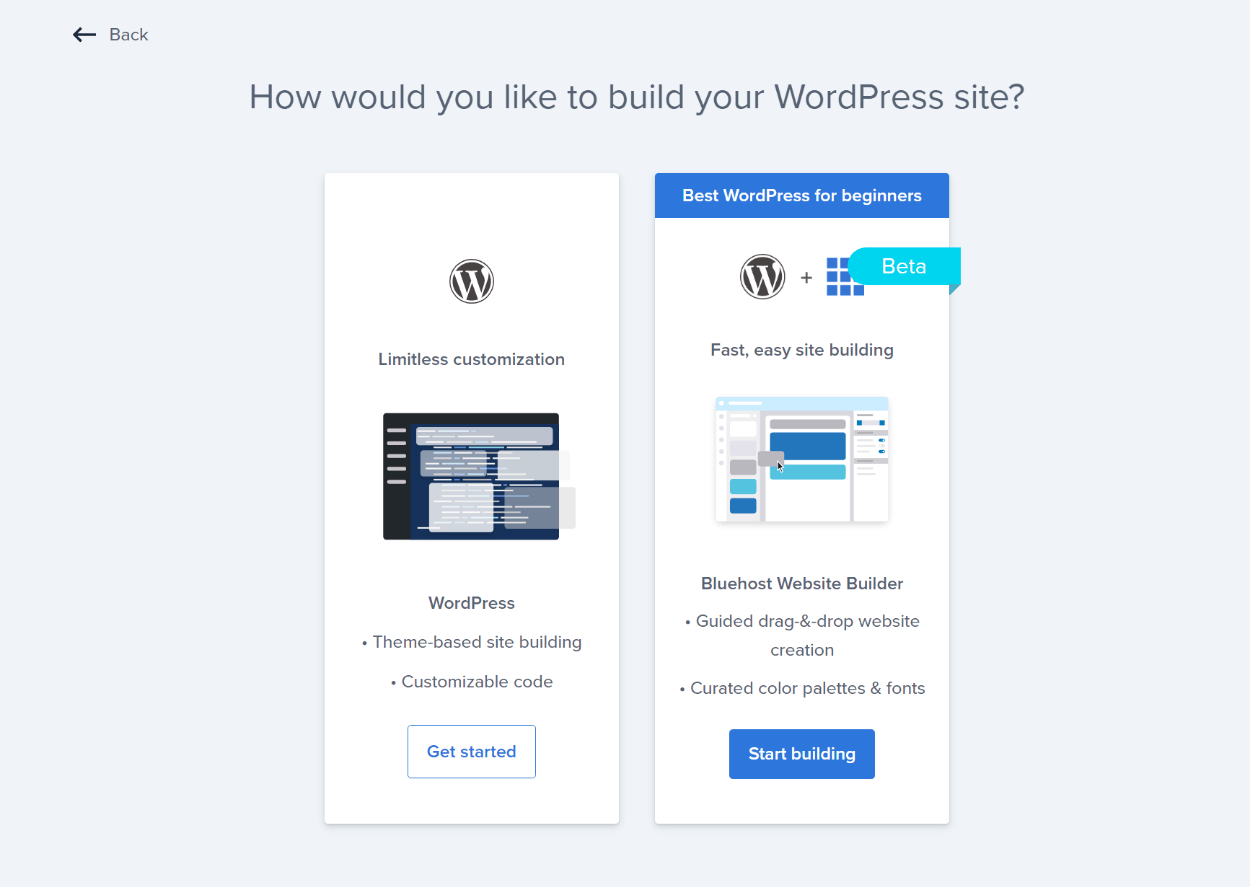
对于常规的 WordPress 安装,选择选项 1,然后按照简单的设置向导进行操作:

如何在飞轮上安装 WordPress
在飞轮中,单击其中一个按钮以创建新站点:
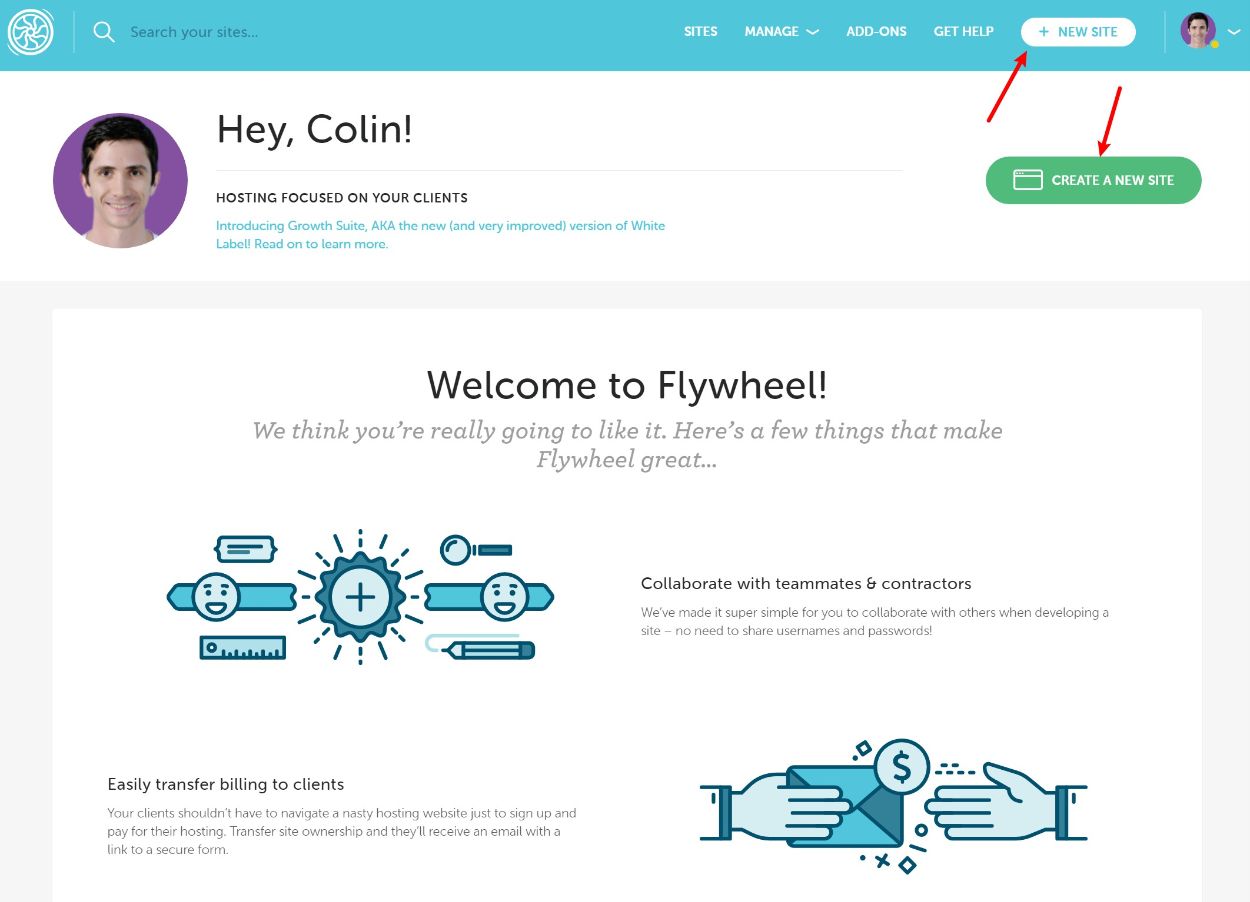
然后,按照向导安装 WordPress。 如果您还没有支付飞轮计划,您需要先这样做:
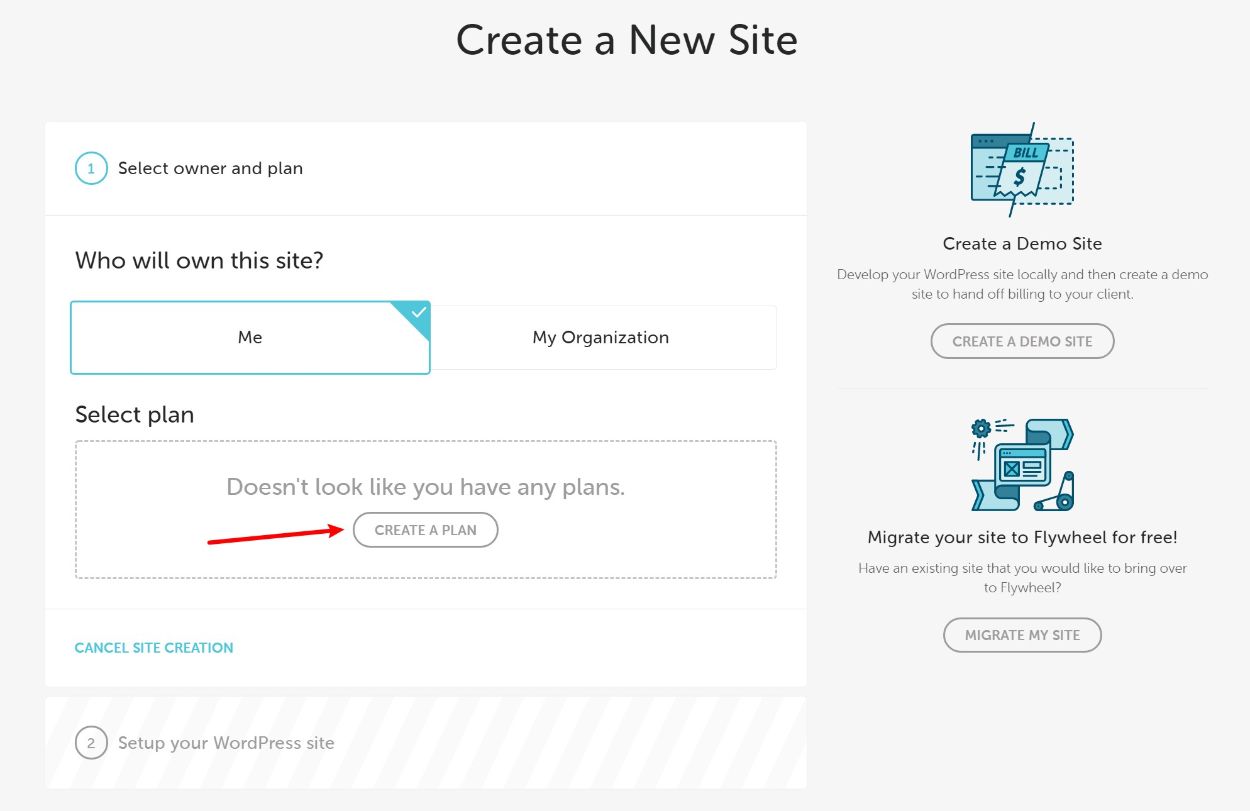
为了更深入地了解,我们将在我们的完整制作网站教程中向您展示如何使用 Flywheel 安装 WordPress。

其他托管? 咨询支持
同样,在 2021 年,几乎所有网络托管服务提供商都提供了专用的 WordPress 安装工具。 因此,如果您使用不同的主机,您应该联系您的支持人员,我保证他们可以向您展示如何使用简单的工具来安装 WordPress。
如何手动安装 WordPress
如果您的主机没有自己的 WordPress 安装程序,您也可以按照以下几个步骤手动安装 WordPress。 为此,您需要熟悉通过 FTP 连接到服务器,并从托管仪表板创建数据库和数据库用户。
我们不会深入讨论这些基本过程,因为如果您对 FTP 和创建数据库感到不舒服,您应该坚持使用主机的自动安装程序。
我们还有一篇关于如何手动安装 WordPress 的专门文章,如果您需要更多详细信息,可以查阅。
1. 下载 WordPress 并通过 FTP 上传
要开始使用,请访问 WordPress.org 并下载最新版本的 WordPress 软件。
它应该下载一个 ZIP 文件。 下载完成后,将 ZIP 存档解压缩到本地计算机。
然后,使用 FTP 连接到您的托管服务器并将所有文件上传到根目录(或您要安装 WordPress 的任何目录)。 通常,“根”目录被称为public_html或只是public ,但在您的主机上可能会有所不同。
在等待上传处理期间,您可以继续进行第二步。
2. 在你的主机上创建一个数据库
接下来,您需要在您的网络主机上创建一个新数据库。 你如何做到这一点取决于你的主机——如果你不确定它是如何工作的,我建议你咨询他们的支持文档或联系支持人员。
创建数据库时,请确保将以下信息保存在空格中,因为您将在下一步中需要它:
- 数据库名称
- 数据库用户名
- 数据库用户密码
3. 运行 WordPress 安装程序
上传所有文件并创建数据库后,您就可以运行 WordPress 安装程序了。
要启动它,请在您的网络浏览器中访问您网站的主域名——这应该会自动打开 WordPress 安装程序。 第一步是选择您想要安装 WordPress 的语言:
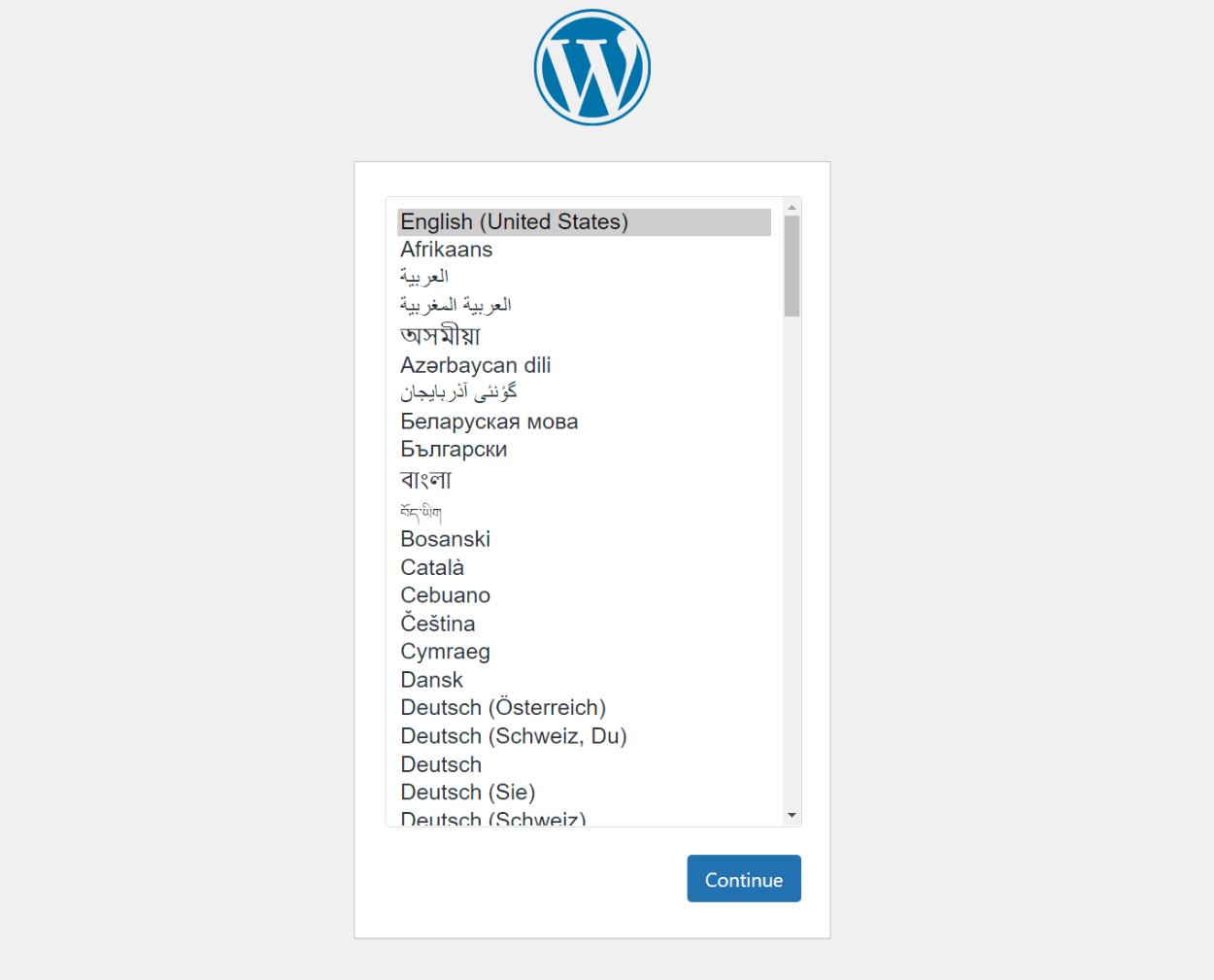
接下来,您需要输入在上一步中设置的数据库凭据。 输入您的用户名、密码和数据库主机——您可以将最后两个设置保留为默认值。
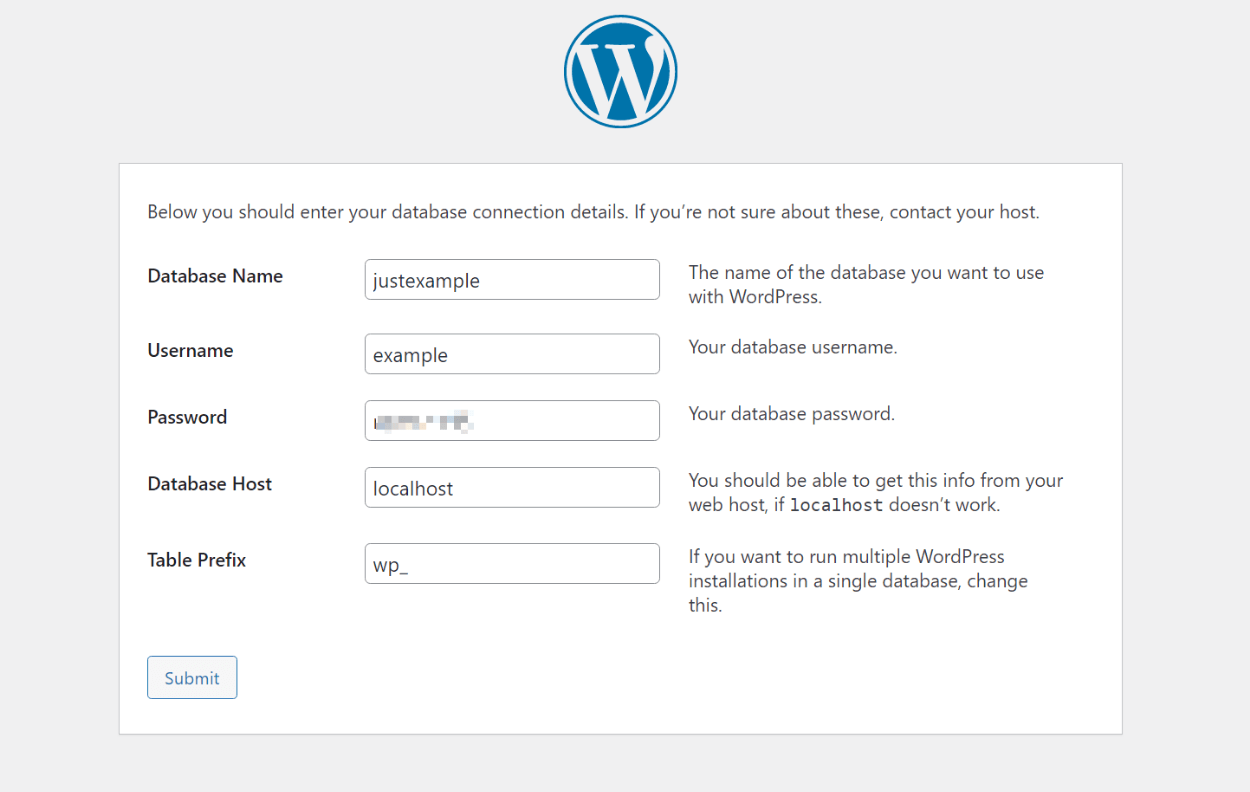
如果一切正常,您应该会看到一条成功消息。 然后,单击运行安装按钮:
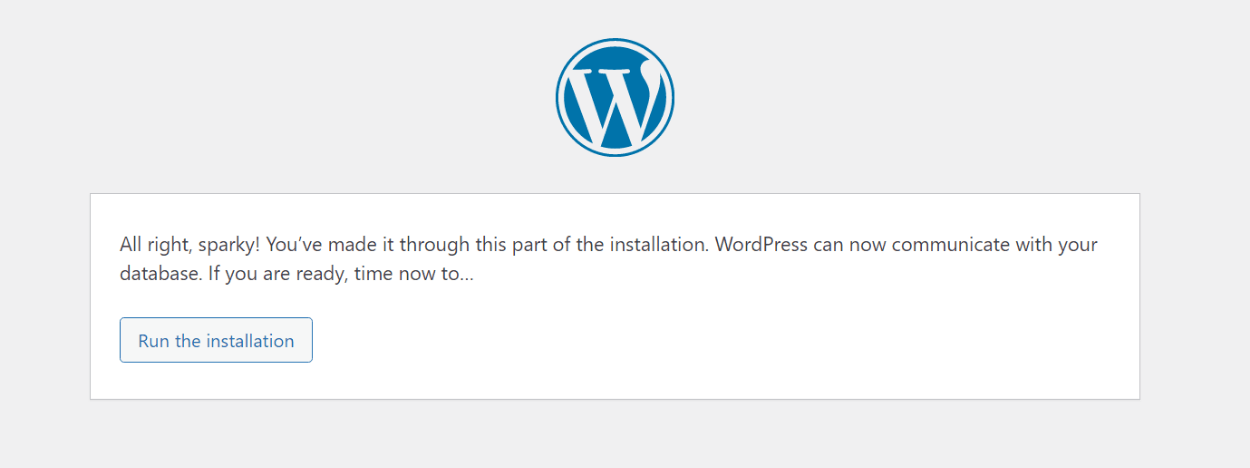
完成后,系统会提示您输入一些基本的网站详细信息和 WordPress 帐户的详细信息。 然后,单击安装 WordPress以完成该过程:
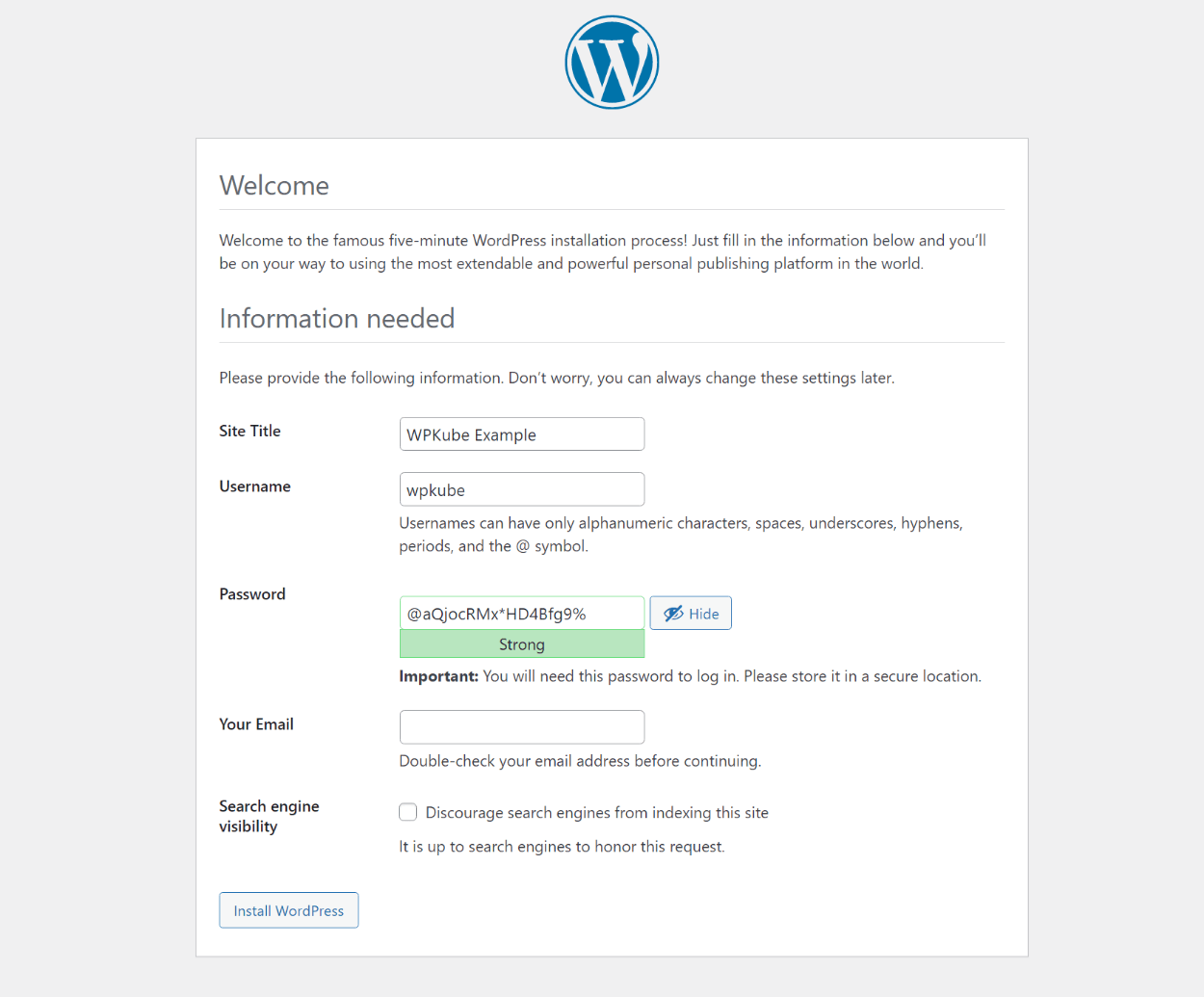
就是这样! WordPress 已正式安装,您可以登录 WordPress 仪表板开始管理您的网站。
如何在本地计算机上安装 WordPress
如果您想创建一个可公开访问的 WordPress 网站,您需要网站托管。 但如果你只是想创建一个私有站点进行测试,你也可以在自己的本地计算机上安装 WordPress。
这称为本地开发环境。 您的网站将像普通的 WordPress 网站一样运行,但您将是唯一可以访问它的人。
以下是如何设置它...
1.选择本地开发工具
要在您的计算机上安装 WordPress,您需要借助本地开发工具来设置 WordPress 所需的基本软件/编程语言。
听起来很复杂,但您不必担心——一个好的本地开发工具将为您处理所有设置。 更好的是,大多数本地开发工具都是免费的
一些流行的通用本地开发工具是:
我们有一个关于使用 XAMPP 和 WAMP 的教程。
但是,如果您知道您只会使用 WordPress,则应该使用 WordPress 特定的本地开发工具。 这里的热门选项是:
如有疑问,我们建议使用 Local,因为它是专门为 WordPress 构建的,它让一切变得超级简单。
2. 安装您的工具并设置 WordPress
要开始使用,请前往本地网站并下载最新版本——它是免费的!
然后,完成设置过程,在您的计算机上安装本地软件,就像安装任何其他软件一样。
启动 Local 后,您将看到创建第一个 WordPress 安装的提示:
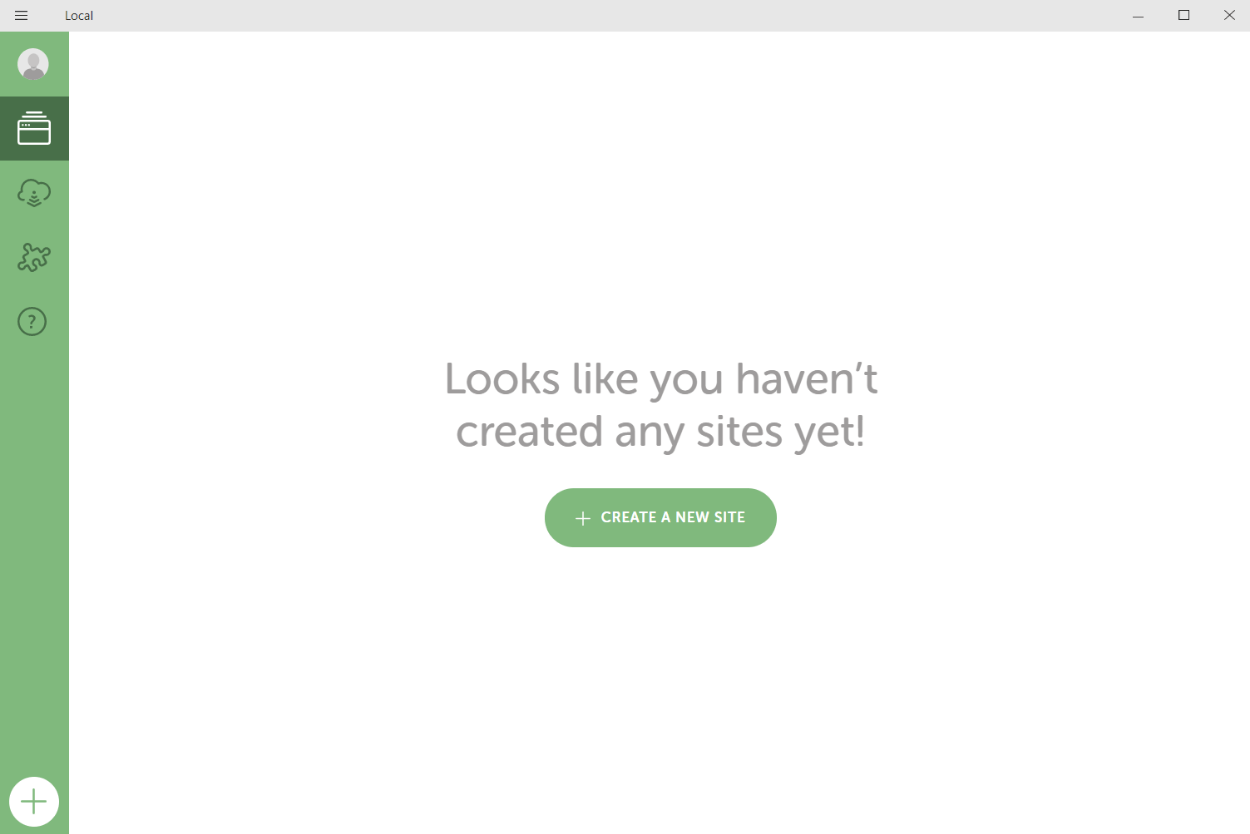
您需要做的就是按照界面安装 WordPress:

安装完成后,您可以通过单击本地界面中的按钮访问您的站点。
如果您需要帮助,我们有一个完整的教程,介绍如何使用 Local 在本地安装 WordPress。
关于如何安装 WordPress 的常见问题解答
以下是您可能遇到的一些常见问题……
安装 WordPress 最简单的方法是什么?
安装 WordPress 最简单的方法是选择具有易于使用的 WordPress 安装程序的主机。 我们推荐 HostGator、Bluehost 或 Flywheel。
您可以免费安装 WordPress 吗?
有点……WordPress 软件是免费的,但您需要虚拟主机来创建一个公共网站,您需要付费。
如何在我的电脑上安装 WordPress?
要在您自己的计算机上安装 WordPress,您可以使用本地开发工具。 对于 WordPress,我们推荐免费的本地工具。
如何手动安装 WordPress 软件?
要手动安装 WordPress,您需要通过 FTP 将文件上传到您的服务器,创建一个空数据库,然后通过访问您的主域名运行 WordPress 安装向导。
这就是如何在 2021 年及以后安装 WordPress
在 2021 年及以后,安装 WordPress 的最简单方法是选择安装过程简单的 WordPress 主机。 对于预算有限的初学者,我们推荐 Bluehost 或 HostGator,对于愿意为更好的支持和性能支付更多费用的人,我们推荐 Flywheel。
对于其他选项,您还可以手动安装 WordPress 或将其安装在您的计算机上以创建本地测试站点。
您还有关于如何安装 WordPress 的问题吗? 让我们知道,我们会尽力提供帮助!
